Jak zarządzać subskrypcjami Google Play na Androidzie

Na Google Play jest wiele świetnych aplikacji, w które warto się zaangażować subskrypcyjnie. Po pewnym czasie lista subskrypcji rośnie i trzeba nimi zarządzać.

Istnieje wiele darmowych aplikacji, które oferują wiele wspaniałych opcji. Czasami jednak natkniesz się na aplikację, która pozwala korzystać z wersji Pro przez kilka dni i nie możesz nie pokochać tej aplikacji. Jesteś zadowolony z pełnej wersji aplikacji, ale prędzej czy później bezpłatny okres próbny dobiegnie końca.
Kupujesz wersję Pro, ale po pewnym czasie, z różnych powodów, musisz anulować abonament na stałe. A przynajmniej tak myślałeś. Okoliczności się zmieniają i możesz teraz ponownie zasubskrybować wersję Pro swojej ulubionej aplikacji. Oto kroki, które należy wykonać, aby ponownie uzyskać pełny dostęp do aplikacji.
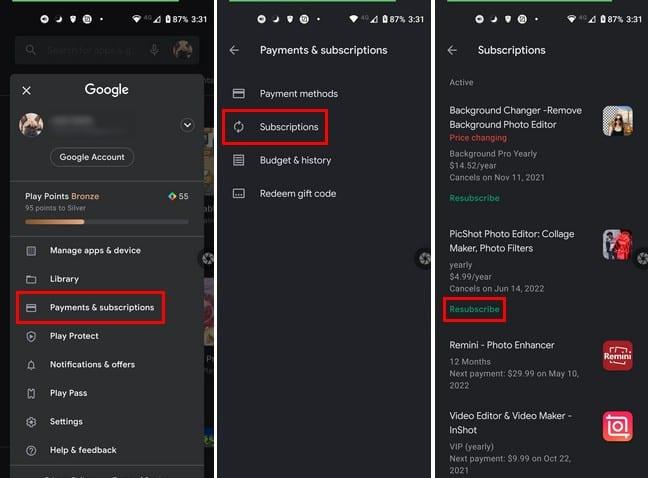
Aby ponownie zasubskrybować dowolną aplikację, otwórz Google Play i dotknij swojego zdjęcia profilowego. Stuknij opcję Płatność i subskrypcje, a następnie Subskrypcje. Tutaj zobaczysz długą listę wszystkich aplikacji, które kiedykolwiek subskrybowałeś, wraz z datą następnej płatności.
Jeśli aplikacja ogłosi jakiekolwiek zmiany cen, też to zobaczysz. Jeśli nie możesz znaleźć swoich subskrypcji Google Play, może to oznaczać, że logujesz się na niewłaściwe konto. Stuknij w zdjęcie profilowe i wybierz właściwe konto.
Czy na liście nie ma aplikacji, której szukasz? Jeśli to, co zrobiłeś, polegało tylko na odinstalowaniu aplikacji, nie anuluje to Twojej subskrypcji. Aby anulować subskrypcję aplikacji, musisz wykonać określone kroki.
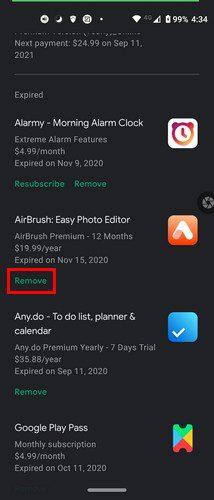
W sekcji Subskrypcje zobaczysz także aplikacje, których subskrypcja już się skończyła. Jeśli nie chcesz, aby aplikacja pojawiła się na liście, wystarczy dotknąć opcji Usuń . Zobaczysz komunikat z potwierdzeniem, aby upewnić się, że Twoje działanie nie jest błędem. Po potwierdzeniu aplikacja zostanie usunięta z listy Wygasłe.
Ponadto, jeśli zapomnisz zrezygnować z subskrypcji przed określonym terminem i zostaniesz obciążony opłatą, zawsze możesz poprosić o zwrot pieniędzy. Jeśli istnieje e-mail, z którym możesz się skontaktować, wybierz go i poproś o jeden. Ale jeśli otrzymasz zwrot pieniędzy, to inna historia, to od nich zależy, czy chcą ci go dać, czy nie.
Aby przeglądać, anulować lub wprowadzać zmiany w swoich subskrypcjach na komputerze, możesz rozpocząć, klikając opcję Moje subskrypcje po lewej stronie.
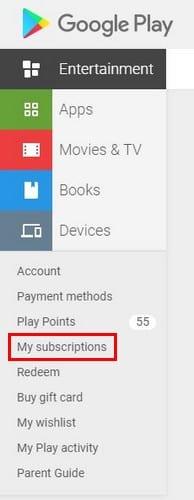
Na następnej stronie zobaczysz wszystkie subskrybowane aplikacje i opcje zarządzania nimi. Jeśli wcześniej anulowałeś subskrypcję, zobaczysz również przycisk ponownej subskrypcji.
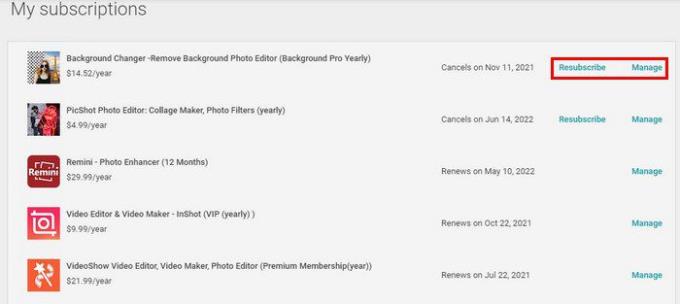
Klikając opcję Zarządzaj, możesz na przykład sprawdzić, jak często odnawia się subskrypcja, podstawowa metoda płatności, a także możesz dodać zastępczą metodę płatności. Jeśli zapomnisz dodać środki do salda Google Play, Twoje subskrypcje nadal będą opłacane. W przypadku aktywnych subskrypcji zobaczysz również opcję anulowania subskrypcji.
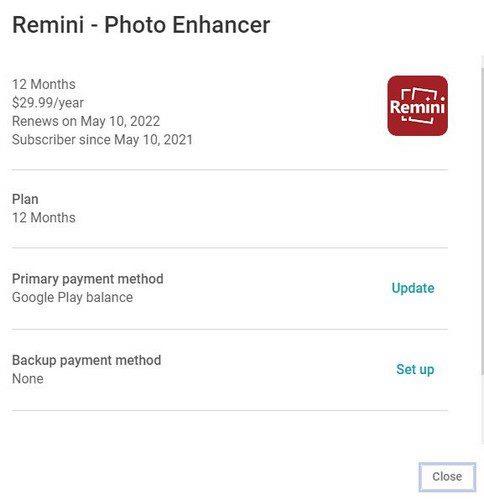
Jeśli chodzi o subskrypcje, dobrze jest mieć wszystko pod kontrolą. Niektóre aplikacje będą przypominać, że termin płatności przypada na kilka dni przed odnowieniem subskrypcji. Wtedy trzeba podjąć działania. Wiedząc, jakie subskrypcje są należne, nie zdziwisz się, gdy zostaniesz obciążony opłatą za odnowienie. Masz do czynienia z dużą ilością subskrypcji? Podziel się swoimi przemyśleniami w komentarzach poniżej i nie zapomnij podzielić się artykułem z innymi w mediach społecznościowych.
Na Google Play jest wiele świetnych aplikacji, w które warto się zaangażować subskrypcyjnie. Po pewnym czasie lista subskrypcji rośnie i trzeba nimi zarządzać.
Wyczyść historię pobierania aplikacji na Google Play, aby uzyskać świeży start. Oto krok po kroku, przyjazne dla początkujących porady.
Zobacz naszą historię zakupów w Google Play, postępując zgodnie z tymi przyjaznymi dla początkujących krokami, aby kontrolować wydatki na aplikacje.
Odkryj cztery różne sposoby wykorzystania dowolnej karty upominkowej Google Play na dowolnym urządzeniu. Oto jak doładować swoje konto Google.
Sprawdź aplikacje kupione w Google Play na urządzeniu z Androidem lub na komputerze. Proces trwa mniej niż minutę.
Dawno minęły czasy, przynajmniej w większości, kiedy płacisz za aplikację raz i nigdy więcej nie musisz się o nią martwić. Wiele aplikacji zostało zmienionych
Zobacz, jak możesz zaktualizować dowolną aplikację na Androida automatycznie lub ręcznie na dowolnym urządzeniu z Androidem.
Nigdy nie możesz być zbyt ostrożny, jeśli chodzi o ochronę poufnych danych na urządzeniu z Androidem. Ponieważ Google chce pomóc zachować Twoje urządzenie z Androidem
Błąd podczas pobierania informacji z serwera to jeden z najbardziej irytujących błędów Muzyki Google Play, jakie możesz napotkać na swoim urządzeniu.
Zawsze możesz ponownie pobrać aplikacje na Androida kupione w Google Play, wykonując te czynności.
Kilka kroków, które pomogą Ci rozwiązać problemy z niepowodzeniem pobierania podczas próby pobrania aplikacji z Google Play.
Jak dodać aplikacje z innego konta Google do urządzenia z Androidem.
Dla użytkowników Androida Sklep Google Play to punkt kompleksowej obsługi wszystkiego, czego możemy potrzebować – od przydatnych aplikacji po całkowicie bezużyteczne sposoby przejścia
Po wypróbowaniu trybu ciemnego bardzo mało prawdopodobne jest, że wrócisz do jasnego motywu. W trybie ciemnym zmniejszasz zmęczenie oczu i po prostu wygląda o wiele lepiej. ten
Dowiedz się, jak umieścić swoją bibliotekę muzyczną w środowisku Google Play.
Dowiedz się, jak uwolnić się od Google Play, blokując się w sekcji Oczekiwanie na pobranie i nie pozwalając żadnej aplikacji na aktualizację.
Napraw błąd 963 podczas pobierania aplikacji za pomocą Google Play.
Szczegółowy samouczek dotyczący włączania i wyłączania automatycznych aktualizacji aplikacji w Google Play lub Galaxy Apps na Androida.
Zapewnij sobie rozrywkę, grając w podstawową, ale zabawną grę offline w Google Play. Zobacz, jak uzyskać dostęp do gry w balon na ogrzane powietrze.
Historie na Facebooku mogą być bardzo zabawne do tworzenia. Oto jak możesz stworzyć historię na swoim urządzeniu z systemem Android i komputerze.
Dowiedz się, jak wyłączyć irytujące automatyczne odtwarzanie wideo w Google Chrome i Mozilla Firefox za pomocą tego samouczka.
Rozwiąż problem, w którym Samsung Galaxy Tab S8 utknął na czarnym ekranie i nie włącza się.
Przeczytaj teraz, aby dowiedzieć się, jak usunąć muzykę i filmy z tabletów Amazon Fire i Fire HD, aby zwolnić miejsce, uporządkować lub poprawić wydajność.
Poradnik pokazujący dwa rozwiązania, jak na stałe uniemożliwić aplikacjom uruchamianie się przy starcie na urządzeniu z Androidem.
Ten poradnik pokazuje, jak przesyłać wiadomości tekstowe z urządzenia Android za pomocą aplikacji Google Messaging.
Masz Amazon Fire i chcesz zainstalować Google Chrome? Dowiedz się, jak zainstalować Google Chrome za pomocą pliku APK na urządzeniach Kindle.
Jak włączyć lub wyłączyć funkcje sprawdzania pisowni w systemie Android.
Kiedy Samsung zaprezentował nową linię tabletów flagowych, było na co czekać. Galaxy Tab S9 i S9+ przynoszą oczekiwane ulepszenia, a Samsung wprowadził także Galaxy Tab S9 Ultra.
Czy kochasz czytać eBooki na tabletach Amazon Kindle Fire? Dowiedz się, jak dodać notatki i podkreślać tekst w książce na Kindle Fire.

























